Первое, что видит пользователь после включения персонального компьютера, это рабочий стол, на котором расположены ярлыки различных документов и иконки программ. Для большинства пользователей такой вид на экране монитора совершенно обычный, он не привлекает к себе лишнего внимания. Однако в один прекрасный момент все может получиться совершенно по-другому.
Вы всматриваетесь в экран монитора в попытке найти привычную заставку, а вместо этого находите пустой рабочий стол. Что делать? Прежде всего не стоит впадать в панику: эту ситуацию легко исправить. Можно попытаться вернуть рабочий стол на прежнее место при помощи одного из методов, описанных в данной статье.
Причины пропажи
Прежде, чем спешить предпринимать серьезные меры по решению данной проблемы, необходимо разобраться с ее причинами. Их всего две, и они сводятся к следующим определениям: серьезная и несерьезная. Если у вас наблюдается последний вариант, то потеря рабочего стола может быть последствием самой обычной шутки. Возможно вас разыграл кто-то из ваших коллег или домашних. Тогда будет очень легко вернуть «Рабочий» стол компьютера на его законное место. Найдите пустое место на рабочем столе и щелкните по нему при помощи правой кнопки мыши.
В результате отроется меню, в котором необходимо будет выбрать пункт «Упорядочить значки». Нажмите на него. В открывшемся списке отметьте галочкой «Отображать значки рабочего стола». Выждите некоторое время. Вот и все можете радоваться полученному результату. Если же такие действия не принесут положительного результата, то скорее всего на ваш компьютер попал вирус.
Он и украл ваш рабочий стол. Если причина данной проблемы заключается в этом, то придется повозиться немного дольше, но не волнуйтесь данная ситуация вполне поправима. Но прежде чем испытывать описанные ниже способы, проверьте свой компьютер при помощи антивирусной программы. Иначе все ваши старания могут оказаться совершенно напрасными. Если антивирусная программа выявила какое-то заражение, то удалите его. Теперь приступим к рассмотрению самой проблемы.
Как вернуть «Рабочий стол», если причиной пропажи является вирус?
Если рабочий стол с монитора компьютера исчез в результате проделок вируса, то можно попробовать использовать следующие методы. Причем использовать их лучше в том порядке, в котором они приведены.
Запуск процесса Explorer
Системный файл Explorer.exe отвечает за корректное отображение рабочего стола. Именно его вам и необходимо найти. Далее, удерживая сочетание клавиш Ctrl+Alt+Del вызвать «Диспетчер задач». Откройте вкладку «Приложения» и нажмите на пункт «Новая задача». В результате должно появиться окно по созданию новой задачи. Введите название вашего файла в поле «Открыть» и нажмите на кнопку «Ок». Теперь осталось только перезагрузить систему. Проблема в результате может решиться. Если же таким способом вернуть «Рабочий стол» не получилось, можно испробовать следующий метод.
Восстановление системы
В данном методе необходимо по аналогии с описанными выше действиями создать в соответствующем поле новую задачу и прописать путь к интересующему нас файлу: SystemRoot/System32/Restore/rstrui.exe. Теперь нажимаем Ок. В результате должно появиться окно восстановления системы. Здесь необходимо выбрать пункт «Восстановить более раннее состояние рабочего стола». Жмем кнопку «Далее». Осталось только выбрать день создания контрольной точки, когда с рабочим столом все еще было в порядке. В результате рабочий стол вашего компьютера должен вернуться в рабочее состояние. Если вдруг окажется, что контрольной точки нет, то опция по ее созданию будет отключена. Придется рассмотреть другой вариант решения проблемы.
Вносим изменения в реестр
Чтобы вернуть иконки на рабочий стол вашего компьютера, можно попробовать отредактировать реестр вашей системы. Для этого открываем «Диспетчер задач» и создаем во вкладке «Приложения» новую задачу. Команда будет выглядеть следующим образом – regedit. Нажмите на кнопку ОК. В результате должно появиться окно редактора реестра. Теперь необходимо открыть папку HKEY_LOCAL_MACHINE. В ней нужно найти раздел Image File Execution Options во внутренней папке Current Version.
Путь к ней лежит через папки Software/Microsoft/Windows. Вам здесь нужно найти файл Explorer.exe. Когда вы его обнаружите, удаляйте щелчком правой кнопки мыши. Теперь необходимо перейти к другому разделу, который располагается в папке Current Version. Он носит название Winlogon. Щелкаем по нему левой кнопкой, а затем смотрим в левый столбец редактора. Там должен быть установлен параметр Shell. Теперь открываем меню указанного параметра и жмем «Изменить». В результате откроется окно изменения строкового параметра, в котором прописано название файла – explorer.exe.
Если запись в данном поле будет отличаться, его необходимо очистить и вписать нужную строку. Теперь жмем ОК. Также нас будет интересовать параметр Userinit. Откройте его. Здесь в поле должна быть указана запись C:\Windows\system32\userinit.exe. Все кроме этой строки здесь необходимо удалить. Сохраните выполненные изменения и перезагрузите компьютер. В результате рабочий стол должен вернуться в первоначальное состояние. Если этого не случится, можно попробовать воспользоваться другими способами.
Методы, для которых требуется выход в интернет
Если описанные выше методы оказались неэффективны, можно попробовать обратиться за помощью к интернету. Для этого выполняем запуск req-файла. Вызываем знакомый нам «Диспетчер задач» и снова создаем задание. В поле вписываем адрес для вызова стандартного браузера операционной системы Windows^ C:\Program Files|Internet Explorer\Explorer.exe. Жмем Ок. В результате должно открыться окно браузера. В адресную строку необходимо ввести адрес kompsecret.ru/problem/puscproblem.html. Чтобы перейти к нему, нужно нажать на кнопку Enter. Теперь нужно найти файл nodesctop.reg и запустить его. Данный файл должен внести в реестр требуемые изменения. Соглашаемся на выполнение изменений. Выполняем перезагрузку компьютера. В результате должен появиться рабочий стол.
Если данный способ не поможет вернуть «Рабочий стол» Windows, то можно попробовать еще один вариант. Это своеобразная альтернатива предыдущему методу. Необходимо выполнить следующие действия. Повторите первые два шага, которые использовались при восстановлении рабочего стола с помощью интернета. На третьем шаге запускаем скрипт, который носит название xp_teskbar_desktop_fixall.vbs. Запустите его. После этого перезагружаем компьютер. Этот способ должен принести положительный эффект.
Как вернуть отдельные значки рабочего стола?
Могут возникнуть и менее серьезные проблемы, когда пропадают только некоторые иконки с рабочего стола. В данном случае вернуть их будет намного проще. Рассмотрим ситуацию на примере того, как можно вернуть на рабочий стол ярлык программы Скайп. Если данная программа имеется на компьютере, а ярлык с рабочего стола вдруг куда-то пропал, то могут помочь следующие действия. Откройте диск С и найдите в папке Program Files нужное название, а именно Skype. Найдите в папке Phone и создайте ярлык для него при помощи правой кнопки мыши ярлык. Теперь перетащите ярлык на рабочий стол. Вот и все! Программа Скайп теперь будет запускаться через него. Такую же последовательность действий можно использовать и для любых программ, ярлыки которых пропали с рабочего стола.
Пропала картинка с рабочего стола
Кроме проблемы, связанной с исчезновением иконок, может также возникнуть еще одна досадная неприятностью. Картинка, которая установлена в качестве фона может пропасть или измениться на другое. Как можно вернуть картинку на место? Прежде всего, необходимо проверить в папке, где хранятся последние документы. Возможно, вы найдете картинку где-то там. Также можно поискать в папке «Изображения» или в папке, куда по умолчанию скачиваются все файлы. Найти ее можно в настройках интернет-браузера. Не мешает проверить и настройки рабочего стола. Щелкните по нему правой кнопкой мыши. Далее выберите пункт «Свойства». В выпадающем списке отобразятся картинки, которые были установлены ранее. Здесь должна быть и нужная вам картинка.
Восстановление Windows - Как восстановить рабочий стол, стандартную оболочку - восстановить проводник, панель задач
Советы и решения проблем после удаление вирусов и некоторых файлов по неосторожности
устранение последствий вирусной атаки
Пропал рабочий стол, не загружается меню пуск
При загрузке Windows XP не появляются меню пуск и содержимое рабочего стола.
Стандартную
оболочку
Windows
(Explorer.exe)некоторые вирусы (sms-блокеры) часто меняют на себя. Выглядеть это будет примерно так: Windows
без рабочего
стола
и панели задач, а в центре экрана огромный баннер. Стандартной
оболочкой
Windows
является программа Explorer. Именно она предоставляет в распоряжение пользователя Рабочий
стол
, Панель задач и другие средства. Прочтите данные вопросы о возврате к стандартной оболочке.
Пропал
рабочий
стол
После проверки на вирусы нашёл вирусы, вылечил, а после перезагрузки пропал
рабочий
стол
вернее картинка на рабочем
столе
есть а иконок и кнопки пуск нет
Пропал, исчез Рабочий стол, панель инструментов, кнопка "Пуск"....
Пропал рабочий стол, не загружается меню пуск. При загрузке Windows XP не появляются меню пуск и содержимое рабочего стола.
Вопрос:
Как восстановить рабочий стол?
Пропали значки на рабочем столе и панель задач и системный трей (Task Bar, System Tray), С рабочего стола Windows ХР исчезли все иконки и панель задач. Вход и выход только через Диспетчер задач(Alt-Ctrl-Del)
Причина
: заменил стандартную оболочку другой (например AstonShell), удалил вирус, антивирус что-то нашёл и удалил, удалил некоторые данные в реестре, после проверки на вирусы в Windows XP Pro нашёл вирусы, вылечил
Симптомы:
после перезагрузки пропал рабочий стол, есть картинка на рабочем столе (wallpaper) - нет иконок (значков, ярлыков), кнопки пуск нет, нет панели задач (task bar), нет системного трея (system tray)
Вопрос:
Что делать? Редактор
реестра
отключен администратором
. Редактирование реестра запрещено администратором системы. Не запускается редактор реестра
(regedit.exe). Невозможно открыть Regedt32, Regedit
Причина
:
вирус внес в реестр значение: HKCU\Software\Microsoft\Windows\CurrentVersion\Policies\System
DWORD DisableRegistryTools, 1 - запрещает вызов редактора реестра
Симптомы:
после попытки открытия Редактора реестра - regedit.exe появляется сообщение:
Вопрос:
Что делать? Диспетчер задач (Task Manager)
отключен администратором. Не работает Alt-Ctrl-Del
. Диспетчер задач не запускается.
Причина
:
вирус внес в реестр значение: HKCU\Software\Microsoft\Windows\CurrentVersion\Policies\System -
DisableTaskMgr
, значение 1 - запрещает вызов диспетчера задач
Симптомы:
после нажатия клавиш ALT-CTRL-DEL появляется сообщение:

Рабочий стол компьютера является лицом пользователя. Однако словосочетание “рабочий стол” означает не только красивые обои и гаджеты. Рабочий стол является очень удобный. На столе можно рассортировать по тематикам ярлыки. Например, можно в один угол поставить графические программы, в другое угол – текстовые, а в третий – различные гаджеты. Таким образом их будет проще как находить, так и запускать. Кроме того, помещают на рабочий стол так называемую картинку с мечтой и ежедневно визуализируют. Эта картина в свою очередь повышает стимул к совершению новых трудовых подвигов. Основное рабочее место пользователя Windows, которое отображается на экране сразу же после завершения загрузки компьютера, называется рабочим столом.
Обычно на рабочем столе располагаются Панель задач и системные значки. На Панеле задач находится кнопка Пуск, нажав на которую открывается доступ к Панеле раскладки клавиатуры, Главному меню, а также Областе уведомлений. Также на Рабочем столе могут найти место ярлыки и значки различных документов и программ. Как правило отображаются на рабочем столе следующие системные значки, например, Мой компьютер, который открывает вход к дискам, Сетевое окружение – открывает доступ к локальной сети и ее ресурсам, корзина для удаленных документов, а также различные интернет-браузеры. Достаточно часто происходит такая ситуация, когда на ПК пропадает рабочий стол.
Загрузка компьютера идет нормально, однако рабочий стол при открытии абсолютно чистый. С рабочего стола исчезают ярлыки, пропадает пуск, не видна панель задач. Даже отсутствуют значки системы. На мониторе ничего не отображается кроме фонового рисунка. Windows 7 – это операционная система. Эта система следует за Windows Vista и предшествует Windows 8. Данная операционная система не застрахована от различных вредоносных вирусов и сбоев. Возникает вопрос, как восстановить рабочий стол windows 7 и его ярлыки? Для начала необходимо включить компьютер, где откроется пустой рабочий стол.
Сперва нужно навести курсор мыши на пустое пространство рабочего стола, нажать на правую кнопку мышки. После нажатися должно появитьтся контекстное меню, где нужно найти пункт «Персонализация». В открывшемся диалоговом окне буден виден ряд настроек звука и изображения. Из этих изображений необходимо слева в окне выбрать пункт "Изменение значков рабочего стола". Кликнув на этот пункт в нем необходимо проставить галочки возле тех названий, которые должны находиться на рабочем столе. Сюда входят компьютер, файлы пользователя, корзина для удаленных документов, панель управления. Кроме того, есть возможность изменить и сами иконки нужных элементов по своему усмотрению. Для этого просто нужно выбрать иконку в нижней части окошка. Например, выбрать иконку "Компьютер" и нажать кнопку "Сменить значок".
В открывшемся окне можно по желанию выбрать любую иконку, предлагаемую Windows, или же любую другую на ПК. Затем нажать обзор, указав к ней. Выбрав нужную иконку нажать кнопку OK. После чего на рабочем столе появятся отмеченные значки. Для завершения настройки нужно нажать OK. Если восстановить рабочий стол данным способом не получается, необходимо нажать одновременно Ctrl, Alt и Del. После этого, в открывшемся диалоговом окошке перейти на вкладку "Приложения" и нажать кнопку "Новая задача". После этого в строке Открыть набрать слово regedit. Раскройте ветку реестра HKEY_LOCAL_MACHINE\Software\Microsoft\WindowsNT\CurrentVersion, затем необходимо вызвать зовите контекстное меню.
Меню вызывается нажатием по разделу UserChoice правой кликом мыши. Должно открыться меню, в котором необходимо выбрать пункт “Удалить”. Нажав на кнопку “Да” стоит подтвердить действие. Закрыв окно Системного реестра, необходимо двойным кликом мышки развернуть папку Winlogon, где выбирается параметр Shell, который также открывается двойным кликом. Значение этого ключа нужно заменить на explorer. exe и сохранить изменения, нажав OK. Следующим шагом будет переход на папку Image File Execution Options, которая находится в той же ветке. В папке нужно удалить такой параметр, как explorer. exe, который появится в диалоговом окне. Сохранить проделанные изменения можно при нажатии кнопки OK.
Если после этого значки и ярлыки рабочего стола не смогли восстановиться, то в этом случае существует способ воспользоваться специальным приложением AVZ. Приложение восстанавливает нормальную работоспособность системы. Если при выполнении всех вышеперечисленных действий, иконки рабочего стола не восстановились, то в данном случае необходимо вызвать хорошего специалиста, чтобы он объяснил, как восстановить рабочий стол на windows 7. Очень важно при исчезновении иконок с рабочего стола, проверить компьютер на вирус. Проверить это можно при помощи различных антивирусных программ. Исчезновение иконок может быть связано со сбоем настроек, которые можно в любое время исправить.
После очередного запуска компьютера вы обнаружили, что на мониторе больше не отображаются привычные значки: папки, ярлыки, файлы и прочие элементы. Иногда пропадает даже панель задач вместе с кнопкой «Пуск». Если и вы задаетесь вопросом, как восстановить рабочий стол, то вы находитесь на правильном пути.
Самые первые действия
Причиной того, что пропал рабочий стол, могут являться вирусы – черви, трояны и другие – а также «неумелые руки» пользователя. В любом случае, прежде чем бежать за помощью в сервисный центр, попробуйте исправить проблему самостоятельно. Так, если на рабочем столе windows исчезли только ярлыки и папки, то попробуйте сделать следующее:
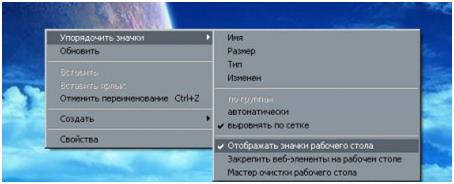
В некоторых версиях операционной системы Windows параметр «Вид» может называться «Рабочий стол Active Desktop» или «Упорядочить значки рабочего стола». Чаще всего все файлы и прочие элементы возвращаются на свои места.
Запускаем проводник
Если на вашем компьютере исчезли все значки, а вместе с ними и панель задач, то, скорее всего, при загрузке системы произошел сбой и «Проводник» — программа, отвечающая за проведение пользователя к нужным файлам и каталогам, просто не запустилась. В таком случае, чтобы вернуть привычный стол windows, понадобится самостоятельно запустить это приложение:

После этого через несколько секунду рабочий стол windows снова прогрузится. Если восстановление прошло успешно, то на место вернутся все имевшиеся значки и файлы, панель задач. Но стоит учесть, что для выполнения этой же операции в windows 8 необходимо в строке меню сверху (нажмите кнопку подробнее внизу) выбрать «Файл» и «Выполнить новую задачу». Все остальные действия просто повторите.
Крайние меры
Если представленные варианты не помогли восстановить пропавший рабочий стол, то рекомендуется обратиться за помощью к профессионалам. Но если у вас нет времени, или нет специалистов, то можно попытаться на свой страх и риск самостоятельно отредактировать некоторые разделы реестра windows. Стоит взять во внимание, что подобные операции опасны для «здоровья» всего компьютера.
Чтобы запустить редактор реестра windows, требуется открыть / запустить новую задачу (см. выше) «regedit»:
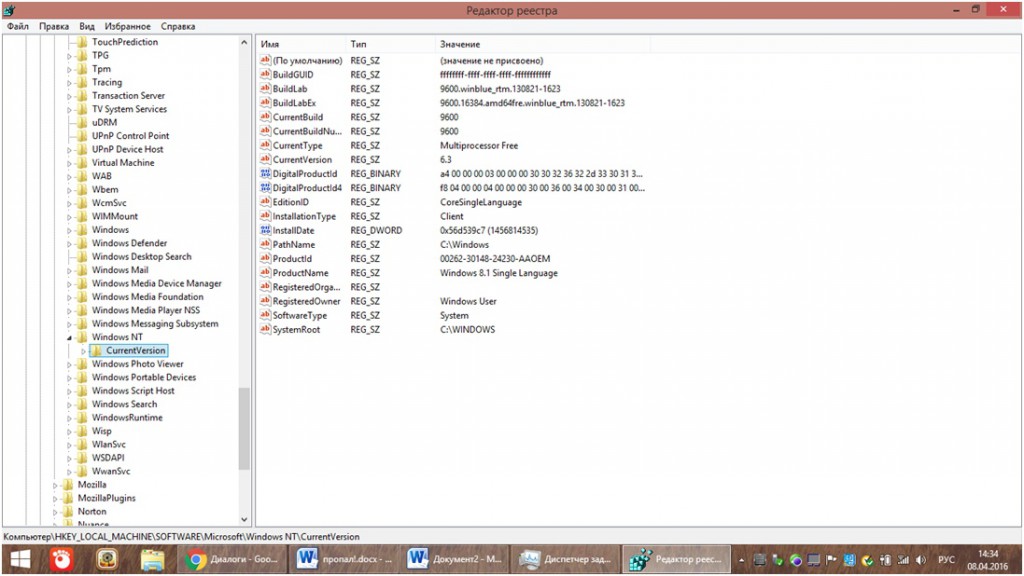
Совет: перед тем, как редактировать реестр windows, экспортируйте его копию на диск. В случае серьезных неполадок, вы сможете провести его восстановление.
 sotikteam.ru Смартфоны. Антивирусы. Программы. Инструкции. Браузеры.
sotikteam.ru Смартфоны. Антивирусы. Программы. Инструкции. Браузеры.


